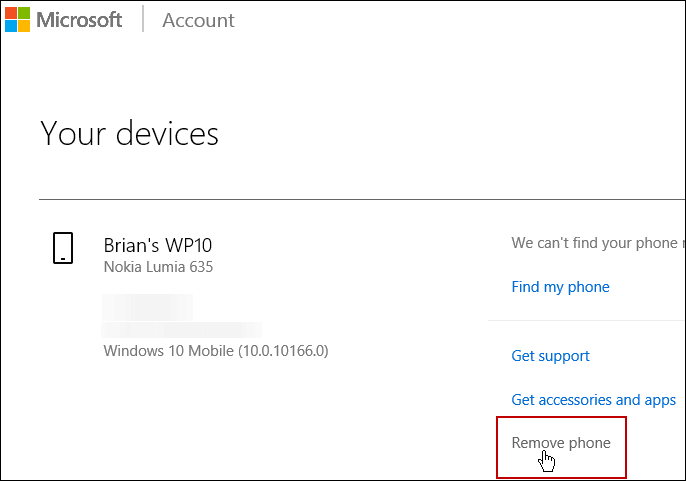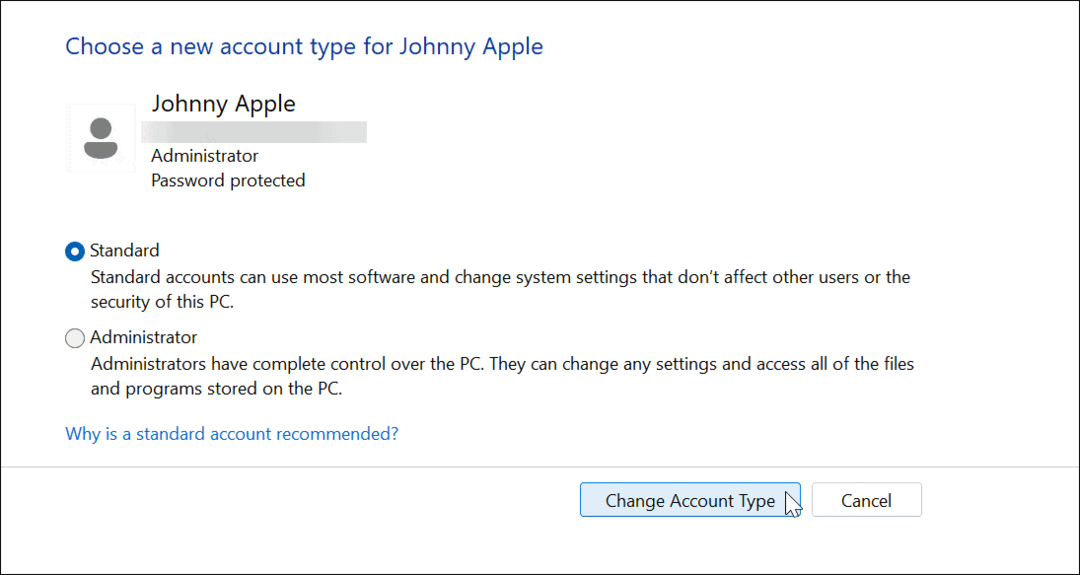Ponownie pobierz bezpłatne i zakupione elementy ze Sklepu Windows 10
Microsoft System Windows 10 / / March 18, 2020
Jeśli wykonasz czystą instalację systemu Windows 10 lub użyjesz funkcji Resetuj ten komputer, wszystkie aplikacje i gry zostaną usunięte. Ale łatwo je odzyskać za pośrednictwem Sklepu.
Microsoft przeprojektował swój sklep w Windows 10, aby zawierał aplikacje, gry, filmy i telewizję oraz muzykę. Ale jeśli wykonasz czysta instalacja systemu Windows 10 lub użyj Zresetuj tę funkcję komputera, wszystkie aplikacje i gry zostaną usunięte. Łatwo je jednak odzyskać za pośrednictwem Sklepu Windows.
Zainstaluj ponownie aplikacje Windows 10
Uruchom Sklep i kliknij ikonę swojego profilu u góry i wybierz Moja Biblioteka z menu.
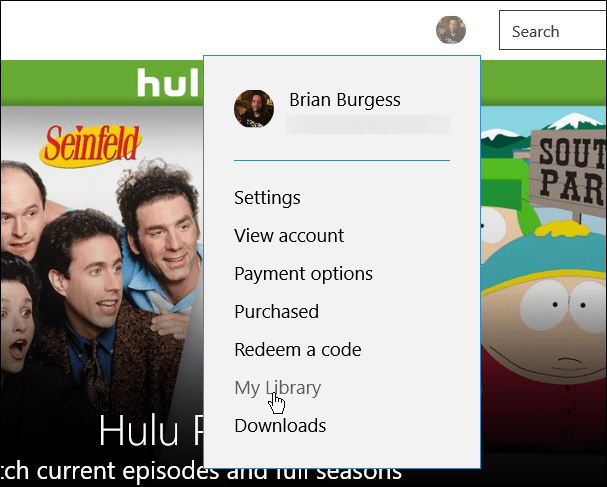
Twoje treści są podzielone na cztery grupy: aplikacje, gry, muzyka, filmy i telewizja. Chociaż dwie ostatnie kategorie muszą zostać otwarte w
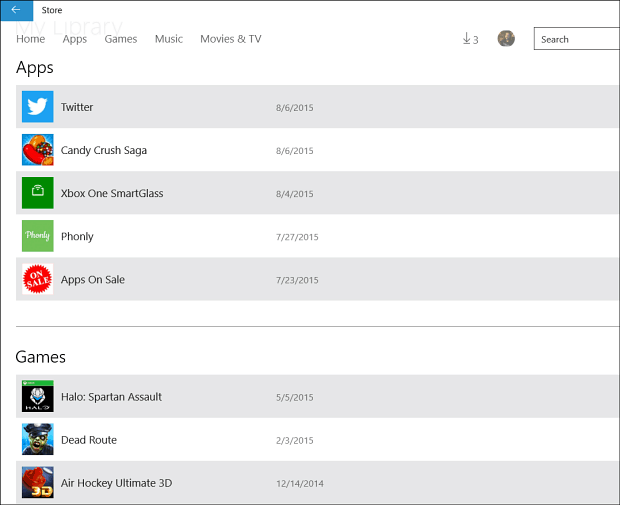
Na przykład w poniższym zdjęciu jestem skonfigurowany, aby pobrać kilka utworów za pośrednictwem Aplikacja Groove Music na mój dysk lokalny.
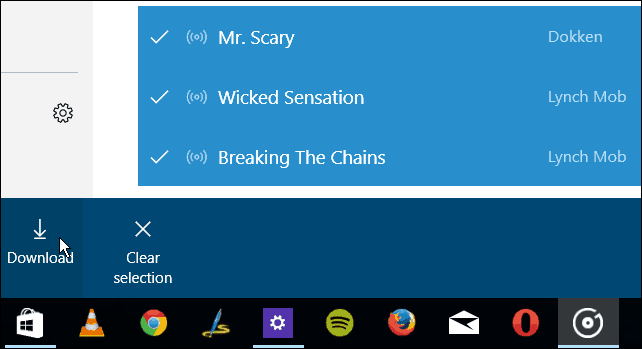
Ale teraz skupmy się na grach i aplikacjach. W Moja Biblioteka zobaczysz listę swoich aplikacji i gier, ale jeśli potrzebujesz pełnej historii tego, co pobierałeś przez lata, kliknij mały Pokaż wszystko link po prawej stronie. Jeśli masz mnóstwo aplikacji lub gier, ich pobranie zajmie kilka sekund.
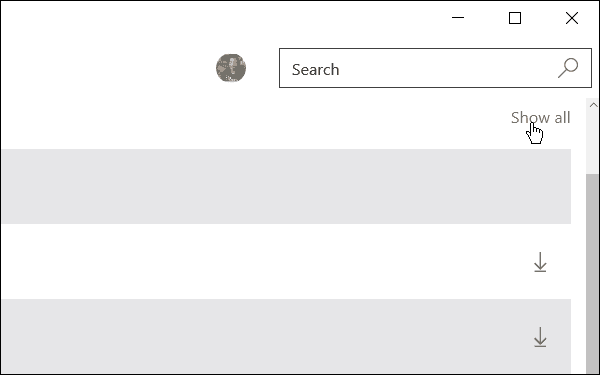
Teraz możesz przewijać i ponownie pobierać wszystkie kompatybilne aplikacje do systemu Windows 10 - w tym te, których używasz w systemie Windows 8.1. Nie wszystkie aplikacje z pobranych plików systemu Windows 8.1 będą zgodny. Lista pokaże tylko te, które będą działać z twoim urządzeniem z systemem Windows 10.
Aby ponownie pobrać i zainstalować element, wystarczy kliknąć ikonę strzałki w dół po prawej stronie aplikacji lub gry.
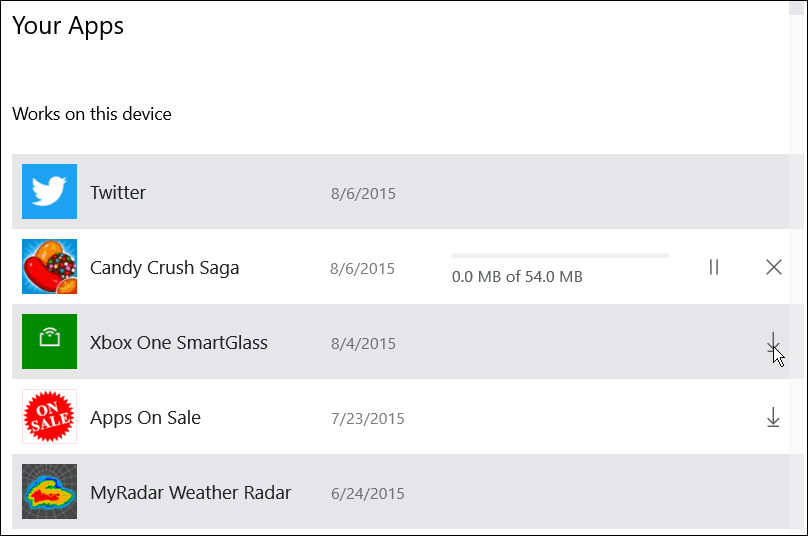
Jeśli nie pamiętasz, czym była aplikacja lub gra, po prostu kliknij jej ikonę, a wyświetli się jej opis, zrzuty ekranu i oceny klientów. Następnie możesz kliknąć zainstalować przycisk, aby go odzyskać. Podobnie jak w przypadku Apple i Androida, jeśli kupiłeś już aplikację lub grę, ty nie muszę za to ponownie zapłacić.
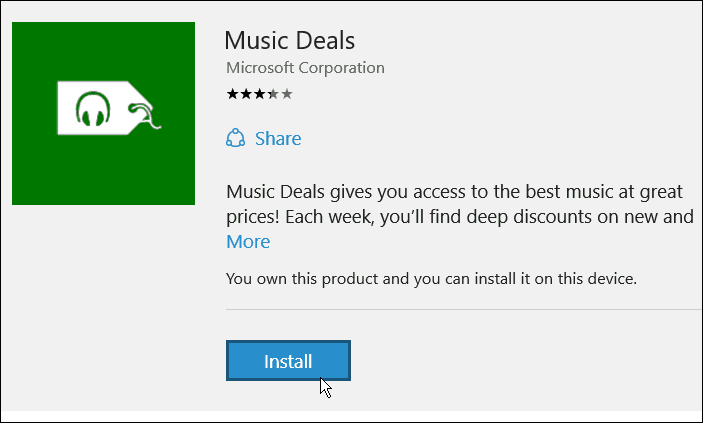
Ostatnia uwaga. Microsoft pozwala tylko zainstalować aplikację na maksymalnie dziesięciu urządzeniach z systemem Windows 10. Wcześniej z Windows 8.1, możesz zainstalować aplikację na maksymalnie 81 urządzeniach, co jest przesadą dla użytkowników domowych.
Jednak 10 urządzeń może zbliżać się do tych, którzy są w ekosystemie Windows. Jeśli masz komputer stacjonarny, laptop, tablet, telefon, Xbox, a nawet Windows HoloLens. Nie wspominając o posiadaniu wielu telefonów… jesteś prawie na maksimum.
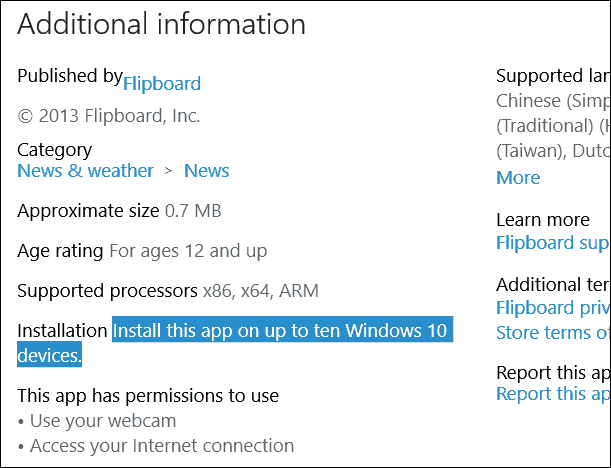
Może to być problem, jeśli tak działające maszyny wirtualne i zakup nowego telefonu lub innego urządzenia w miarę upływu czasu. Niektóre osoby już widzą błąd: 0x803F7003 Osiągnięto limit urządzenia. Jeśli pojawi się ten błąd, koniecznie zaloguj się na swoje konto Microsoft i usuń urządzenia, których już nie używasz. To powinno zwolnić przydzielone miejsca, na których można zainstalować aplikacje.